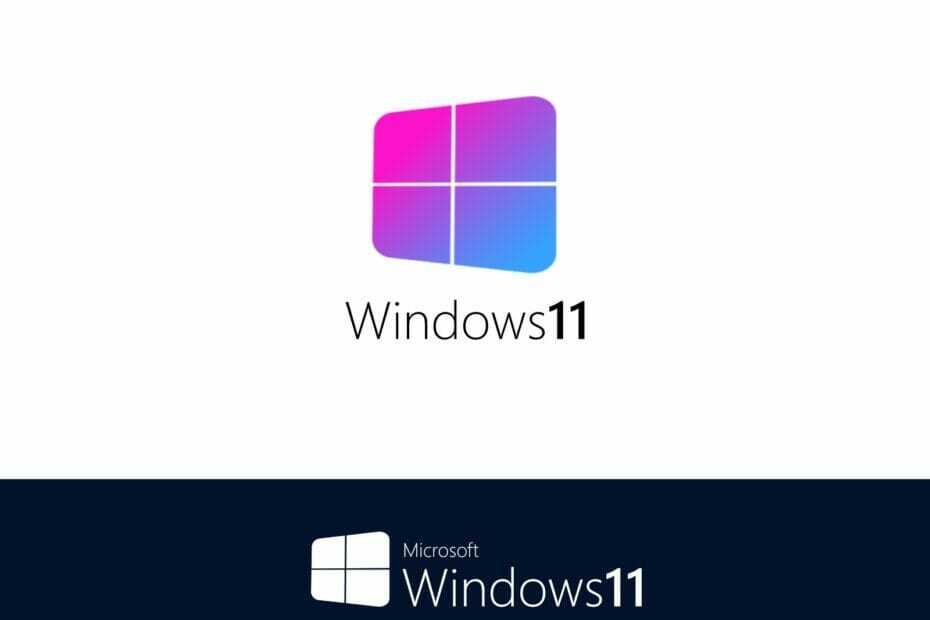Automatyczne odtwarzanie filmów może być denerwujące.
- Microsoft właśnie wprowadził miłą, małą zmianę dla użytkowników Edge, na żywo na kanale Edge's Canary.
- Kilku wtajemniczonych może teraz ściśle blokować wszelkiego rodzaju filmy z autoodtwarzaniem.
- Jest jeszcze bardziej rygorystyczny niż istniejąca opcja „Limit”.

XZAINSTALUJ KLIKAJĄC POBIERZ PLIK
To oprogramowanie naprawi typowe błędy komputera, ochroni Cię przed utratą plików, złośliwym oprogramowaniem, awariami sprzętu i zoptymalizuje komputer pod kątem maksymalnej wydajności. Napraw problemy z komputerem i usuń wirusy teraz w 3 prostych krokach:
- Pobierz narzędzie do naprawy komputera Restoro który jest dostarczany z opatentowanymi technologiami (dostępny patent Tutaj).
- Kliknij Rozpocznij skanowanie znaleźć problemy z systemem Windows, które mogą powodować problemy z komputerem.
- Kliknij Naprawić wszystko w celu rozwiązania problemów wpływających na bezpieczeństwo i wydajność komputera.
- Restoro zostało pobrane przez 0 czytelników w tym miesiącu.
Microsoft właśnie wydał fajną aktualizację dla użytkowników Edge. Teraz mieszkaj na kanał kanaryjski dla wybranych wtajemniczonych dostępna jest teraz funkcja ścisłego blokowania automatycznego odtwarzania filmów.
Słyszeliśmy wasze prośby o ścisłe blokowanie autoodtwarzania multimediów i cieszymy się, że jest już dostępne! Edge Canary ma teraz nowe ustawienie autoodtwarzania, Blokuj, które pozwala zatrzymać automatyczne odtwarzanie wszystkich multimediów w witrynie.
Powiedziawszy to jednak, bycie funkcją tylko dla osób poufnych oznacza, że urzędnicy z Redmond udostępniają ją tylko kilku wybranym osobom poufnym. Nawet jeśli korzystasz z kanału Canary, nie zawsze oznacza to, że Twój komputer otrzyma tę aktualizację.
Jednak nadal istnieje opcja ograniczenia, która od wieków żyje w ustawieniach Edge. To może nie być tak rygorystyczne, jak to, co Microsoft testuje wśród wtajemniczonych, ale wciąż coś znaczy.
Jeśli nadal jesteś ciekawy, oto jak możesz zablokować automatyczne odtwarzanie filmów w Microsoft Edge.
Jak blokować automatyczne odtwarzanie filmów w przeglądarce Microsoft Edge
1. Otwórz przeglądarkę Edge.
2. Typ edge://settings/content/mediaAutoplay w pasku adresu.

3. Upewnij się, że opcja pozostaje włączona Limit.
Jak zauważono w poście na blogu, Microsoft obiecuje, że ta funkcja będzie dostępna dla zwykłych użytkowników w nadchodzących tygodniach, ale będziemy Cię na bieżąco informować, gdy się pojawi.
W międzyczasie, jeśli masz problem z plikiem czarny ekran na Edge, przygotowaliśmy prosty przewodnik, który możesz wypróbować.
Co sądzisz o tej funkcji blokowania autoodtwarzania filmów w Edge? Daj nam znać w komentarzach!
Nadal masz problemy? Napraw je za pomocą tego narzędzia:
SPONSOROWANE
Jeśli powyższe porady nie rozwiązały problemu, na komputerze mogą wystąpić głębsze problemy z systemem Windows. Polecamy pobierając to narzędzie do naprawy komputera (ocenione jako „Świetne” na TrustPilot.com), aby łatwo sobie z nimi poradzić. Po instalacji wystarczy kliknąć Rozpocznij skanowanie przycisk, a następnie naciśnij Naprawić wszystko.